Създаване на реалистични метална повърхност · "мир фотошоп"

Днешният урок не е за блясък, искри, мълнии и други странни неща, а напротив - много земен материал. В този урок ще ви покажа как само с няколко прости стъпки, за да се създаде лъскав алуминий елемент, смътно напомня на някои от ябълка продукти.
За да започнете, да създадете нов документ. Тъй като аз ще се използва за работа като тапет, аз зададете размера на документа е 1440 × 900px. Отворете фоновия слой (кликнете върху икони брави, противоположна на слой в панела със слоевете) и прилага Gradient Overlay стил. Blend Mode използвате Умножение, градиент стил, определен на Radial и цветове: от # f2f2f2 до # C3C3C3.
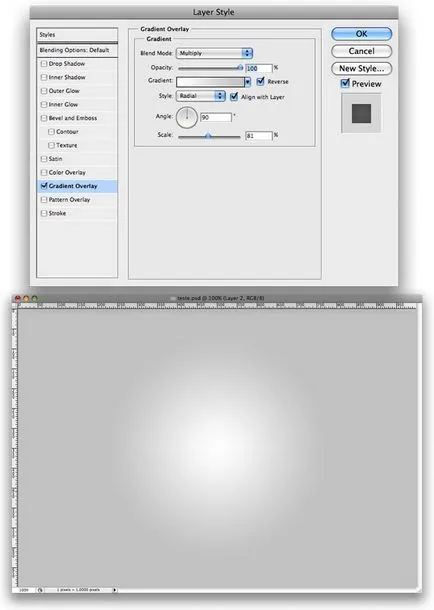
Създайте нов слой и го кръстете "шум". След това преминете към Paint Bucket Tool (G) и бял слой запълнен, а след това превключване в режим на наслагване Умножение. Сега се уверите, че цвета на фона, който сте посочили в черно и извършване на Filter> Noise> Add Noise. От настройките, изберете режима и Едноцветен униформа, и protsentovku установи на нивото от 8-10%.
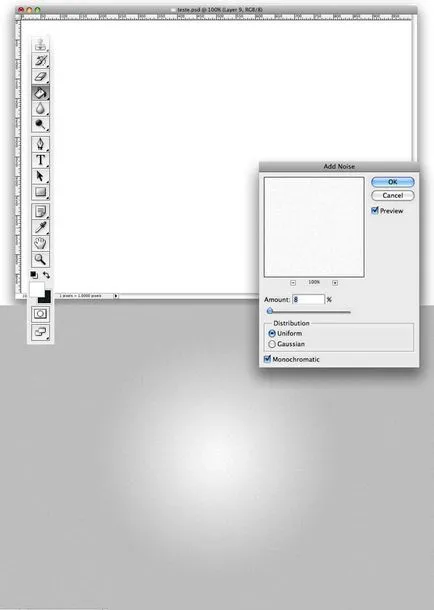
С помощта на Ellipse Tool (U), създаване на шест много малки кръгове. След това ги изберете и да се приведе в съответствие хоризонтално. След това кликнете върху бутона Разпределете Вертикални центрове в горната лента с менюта. Така кръгове ще се утаят равномерно на еднакво разстояние един от друг.
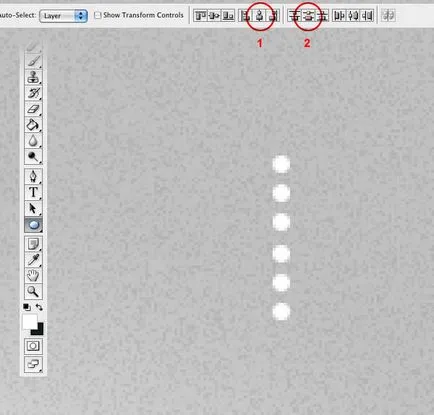
Уверете се, че сте включили линията. Ако не, следвайте View> владетели. След това направи няколко водачи, както направих аз (вж. Илюстрацията) и да се премести три от шестте кръгове, както е показано по-долу.
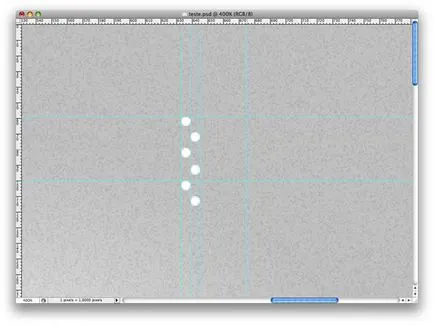
Дублиране на три кръга от първата колона и да ги преместите, както е показано по-долу.
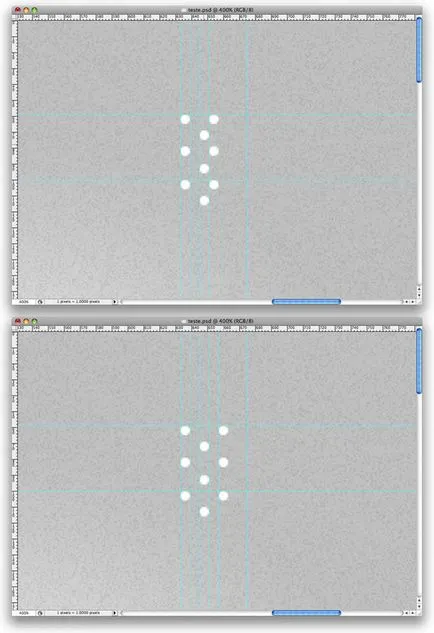
Сега изберете всички кръгове и да ги конвертирате в Smart Objects. След това кликнете два пъти върху слоя, за да се покаже стила на менюто. На първо място, се прилага Color Overlay стил с тъмно сиво или дори черно. След това определя стила чаши с вътрешен сянка (Inner Shadow).
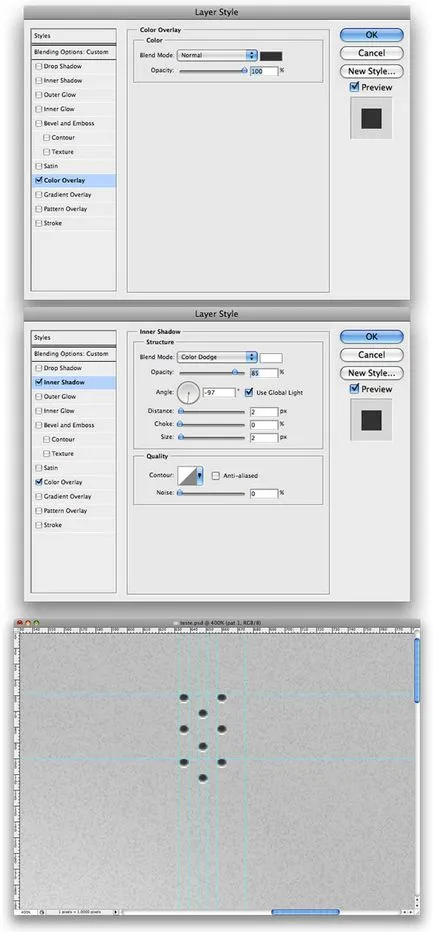
Сега се скрие слоя с фона и шума. С помощта на инструмента Rectangular Marquee Tool (M) изберете четири кръга, но също така да обхваща и използването на интервали от двете страни (за тази цел са създадени в три реда). След това отворете Edit> Define Pattern. Името на създадения "дупки" модел.
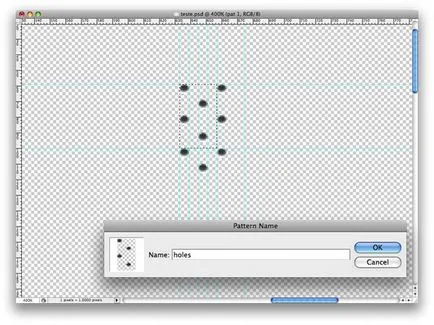
Сега, с помощта на инструмента Rectangular (U) се създаде правоъгълник в левия край на платното. Нека да го помоли да стил. За да започнете да се захванете Fill Opacity на този слой на 0%. След това нанесете шаблон за запълване (стил Модела Overlay) с шаблона, който току-що създадената от кръгове. След това просто копирайте правоъгълника и го с двойни от другата страна на платното.
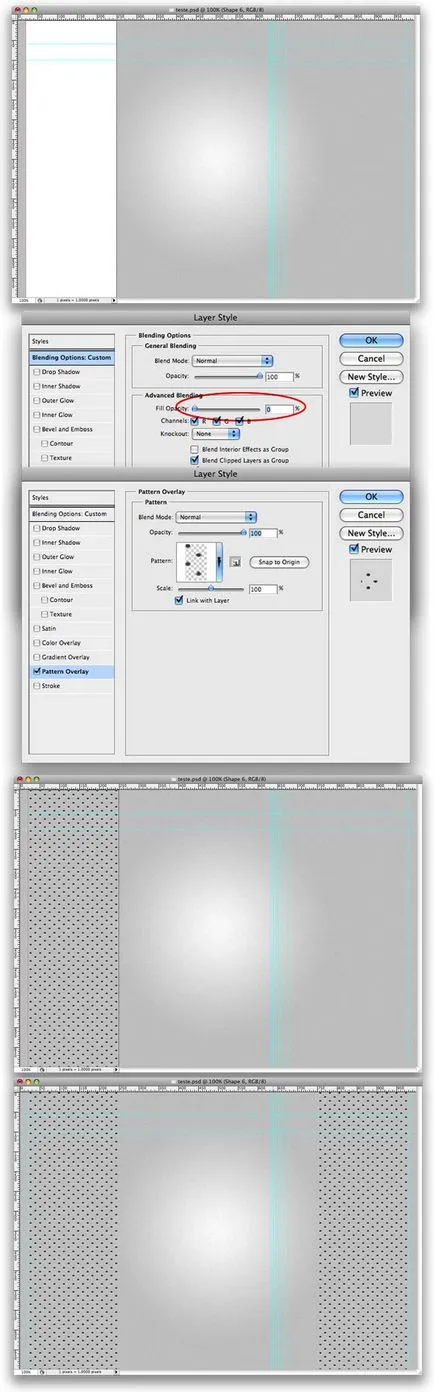
Сложете вашето лого или друг знак, който ви харесва в центъра на документа. Отворени стилове на менюто за този слой и го дават Gradient Overlay стил. параметър Style е настроен отразена и изберете цвят бяло и черно. След това добавете още един стил - Bevel и Emboss и просто да копирате настройките от картинката по-долу.
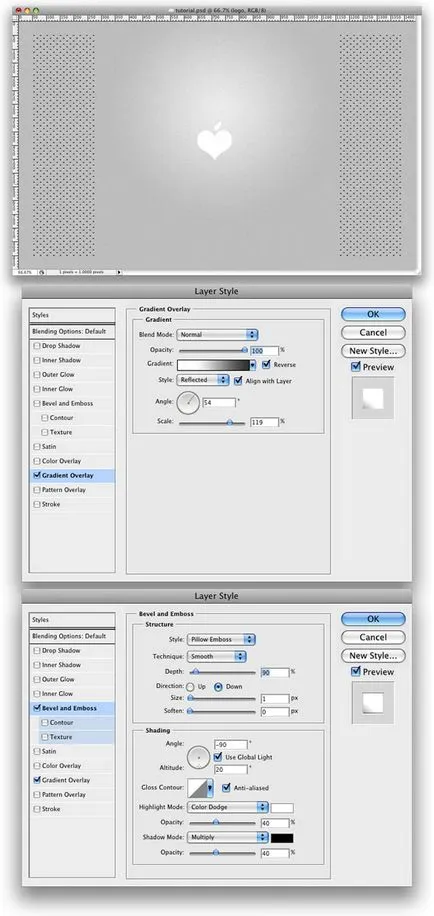
След това създайте нов слой над слоя на логото и го наречете "шум лого". Запълнете слоя с бял цвят и променете режима на смесване на Multiply. Когато Rectangular Marquee Tool помогне да направите избор, както е показано по-долу. След това тече филтъра> Pixelate> мецотинто, и след това се филтрира> Blur> Radial размазване. В края на слоя промени непрозрачност 50%.
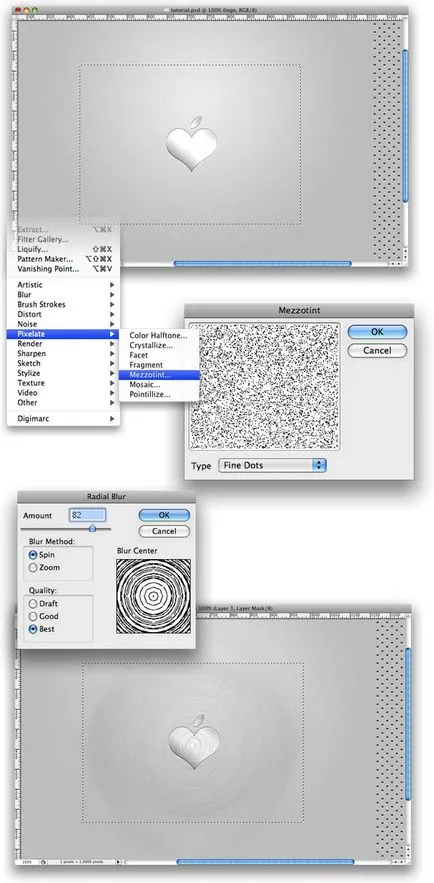
Заредете избора на логото (просто кликнете върху иконата на слоя в палитрата на слоевете, задръжте натиснат клавиша Ctrl). След това се уверете, че сте избрали слой "шум лого" и изпълнява Layer> Layer Mask> Reveal Selection.
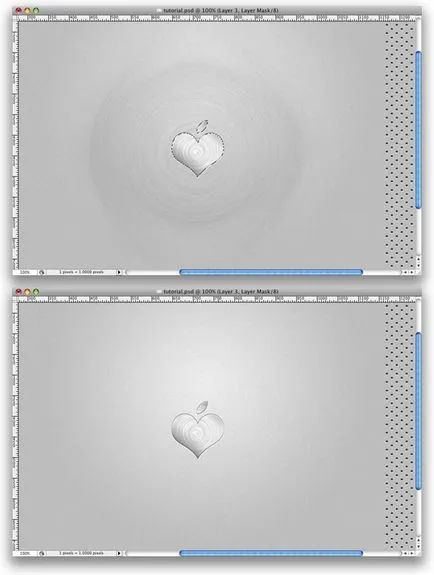
Когато Pen Tool (P) се създаде форма, както е показано на фигурата по-долу. го превърнете в Smart Object и отидете на Filter> Blur> Повторно набиране Blur. За да изберете вида на параметъра Метод Zoom, и кликнете OK. След това следва същата очистване (Filter> Blur> Radial Blur) отново, но сега се използва вида на въртене.
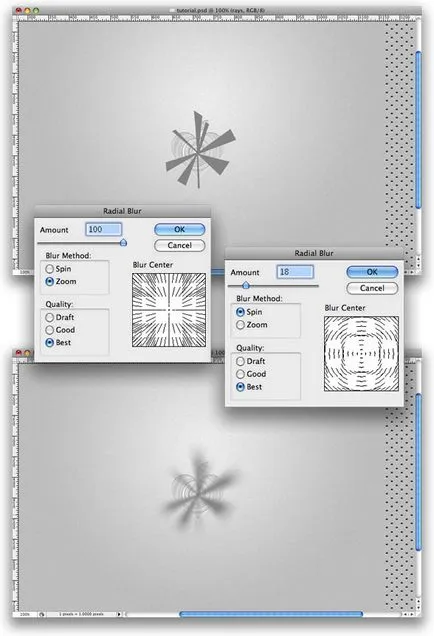
Повторете стъпка 11, но този път, да се прилага маската на слоя с лъчи.
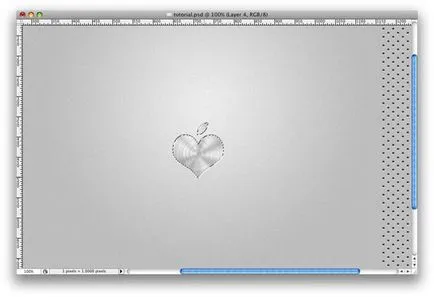
Създайте нов слой и го кръстете "бяла четка". Заредете избора на логото отново, както направихме в стъпките 11 и 14. Превключване на четката (B) с диаметър четка на 35px и след това задайте бял цвят. След това с помощта прилага няколко отражения в следващото поле.
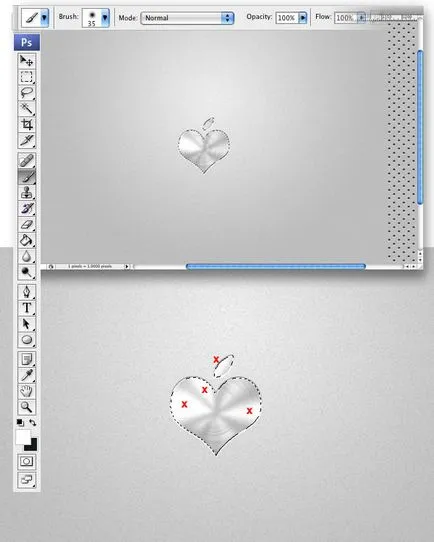
заключение
Добре. Само за няколко прости стъпки, сме постигнали много впечатляващ ефект. С тази технология може да бъде качествен начин да стилизирам своите уеб проекти или други графични проекти, които изискват работа с интерфейса. В допълнение, по време на работа може да създаде значителен брой различни шаблони за отвори с различни форми и размери, които също могат да бъдат използвани в бъдещите си проекти. Надявам се, че сте доволни от днешния урок, на добър час!